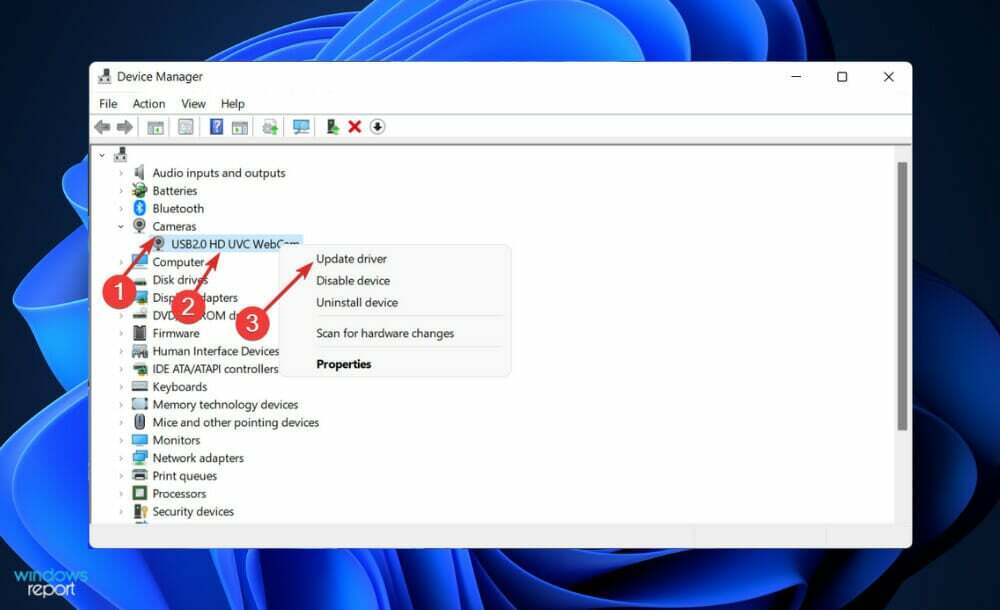Modalități simple prin care adresele hardware aleatorii protejează confidențialitatea dispozitivului dvs
- Având o adresă fixă pentru computer, hackeri și alte părți rău intenționate ar putea să o găsească și să o atace cu ușurință.
- De aceea, explorăm ideea unei adrese hardware aleatoare și cum și când să o folosim cel mai bine în acest articol.
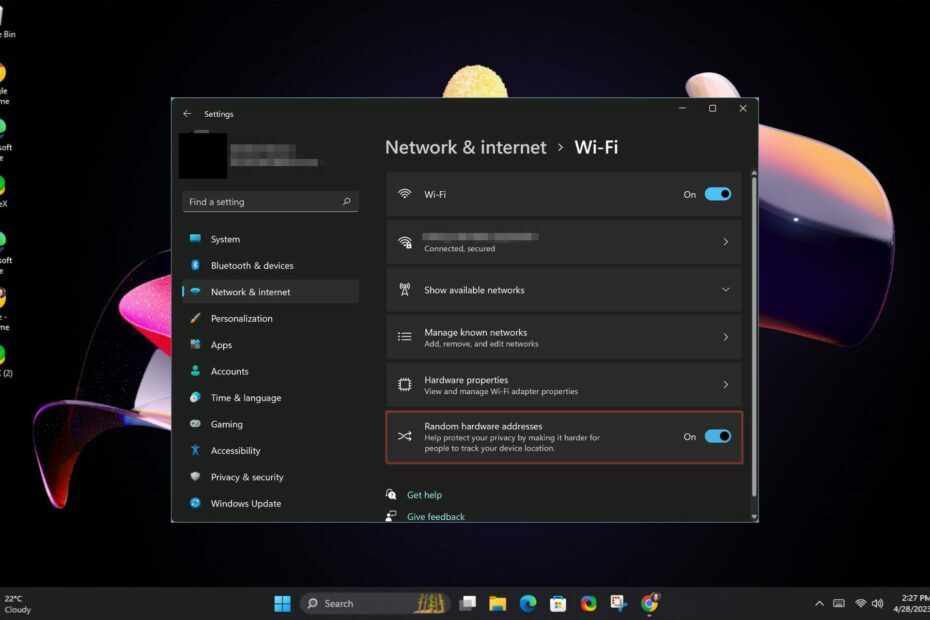
Dacă aveți obiceiul de a vă conecta dispozitivele la Wi-Fi public în centre comerciale și alte rețele Wi-Fi necunoscute, cu siguranță aveți nevoie de o adresă hardware aleatorie. În caz contrar, datele dumneavoastră private sunt expuse riscului de tot felul de amenințări cibernetice.
Totuși, acesta nu este singurul motiv pentru care ai putea avea nevoie de el. Mai jos, analizăm toate esențialul a ceea ce sunt, de ce aveți nevoie de ele și cum să le gestionați.
Ce sunt adresele hardware aleatorii?
O adresă hardware aleatorie este o adresă MAC care nu este asociată cu niciun hardware specific. Este atribuit fiecărui dispozitiv atunci când se realizează o conexiune la rețea.
Când dispozitivele comunică între ele printr-o rețea, ele folosesc adrese hardware pentru a determina cu cine comunică. Fiecare dispozitiv are propria sa adresă MAC unică care poate fi folosită pentru a-l identifica.
Adresele hardware aleatorii sunt adesea folosite în locul adresei hardware fizice, cunoscută și sub numele de adresa MAC.
Acesta este un identificator unic pe care un producător îl atribuie fiecărui dispozitiv care are conexiune la internet. Dacă sunt descoperiți, hackerii vă pot urmări locația, printre alte detalii private.
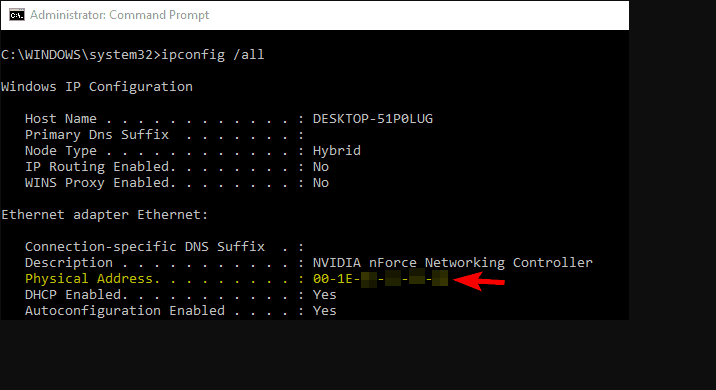
Principala diferență dintre cele două este că adresa hardware aleatorie este un număr aleatoriu pe care sistemul de operare îl alocă dispozitivului. Nu este unic și se va schimba de la o cizmă la alta. Adresa MAC este adresa fizică a adaptorului de rețea și este unică pentru toate dispozitivele.
Acum că știți diferențele dintre cele două adrese MAC, aflați dacă trebuie să îl porniți.
Ar trebui să am Adresele hardware aleatorii activate?
Adresele hardware aleatorii sunt o sabie cu două tăișuri. Pe de o parte, vă bucurați de beneficiile anonimatului pe rețelele publice. Dar, în dezavantaj, este posibil să fiți pe lista neagră de a accesa anumite rețele.
Cu toate acestea, pe măsură ce înțelegeți cum funcționează, vă veți da seama că vă servesc mult mai bine în anumite situații. Și în altele, preferați să aveți această funcție dezactivată.
Să începem cu scenariile în care ați culege beneficiile pornirii acestuia:
- Randomizarea adresei dvs. face ca hackerii să vă găsească mai greu. De aceea adrese Mac alternative în Xbox sunt comune, mai ales atunci când vă conectați la hotspot-uri Wi-Fi.
- Puteți să vă mascați activitatea de navigare și să împiedicați site-urile de marketing să vă urmărească comportamentul și să vă trimită ulterior anunțuri.
- Mai lat acces la site-uri preblocate sau cenzurate de guvern, serviciu sau școală, deoarece nu pot urmări conținutul primit.
Despre problemele care pot apărea din activarea adreselor hardware aleatorii:
- Este posibil ca unele aplicații să nu funcționeze conform intenției, deoarece se bazează pe o anumită adresă MAC pentru funcționalitatea lor.
- Este posibil să aveți performanțe inconsistente între diferite puncte de acces Wi-Fi și routere.
- Unele rețele permit conexiuni numai de la dispozitive incluse în lista albă, așa că sunt șanse ca dispozitivele necunoscute cu adrese hardware aleatorii să nu se conecteze la rețeaua lor.
Acum că știți argumentele pro și contra, mai jos este cum să gestionați aceste adrese.
Cum pot gestiona adrese hardware aleatorii în Windows 11?
Pe lângă activarea acestei funcții, trebuie să știți cum să gestionați adresele hardware în dispozitivele Windows.
Procesul de randomizare a adreselor MAC din Windows 11 vă permite să editați cu ușurință setările de confidențialitate. Puteți activa funcția pentru toate conexiunile sau pentru o anumită conexiune Wi-Fi.
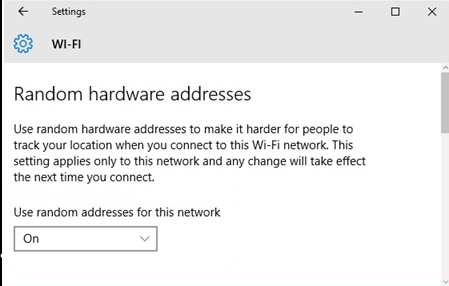
De asemenea, puteți decide dacă să vă schimbați adresa aleatorie zilnic sau să mențineți una ori de câte ori vă conectați la conexiuni neîncrezătoare.
- Exclusiv: ochelari AR pentru Lenovo Legion Go, data lansării și imagini NOI
- 5 moduri diferite de a modifica setările terminalului Windows 11
- 2 moduri de a reseta rapid istoricul fișierelor în Windows 10 și 11
- Acum puteți dezinstala aplicațiile native Windows 11
Acest lucru este deosebit de important deoarece, deși este posibil să l-ați activat, este posibil să fiți totuși o țintă pentru infractorii cibernetici dacă frecventați o anumită rețea Wi-Fi publică.
Și dacă adresa ta MAC aleatorie este aceeași de fiecare dată când dispozitivul scanează rețele, ai putea fi cu ușurință o victimă. Acesta este motivul pentru care poate fi necesar să editați setările pentru ca adresa să se schimbe cel puțin o dată pe zi.
Deși puteți face aceste modificări în computerul dvs. Windows, este important să rețineți că nu toate plăcile de rețea acceptă această caracteristică. În cele din urmă, este posibil să trebuiască să accesați Wi-Fi public cu adresa dvs. MAC reală.
Dacă vă temeți că a fost compromis, puteți urma pașii pentru schimbați adresa MAC în Windows 10 sau schimbați adresa MAC în Windows 11.
Majoritatea producătorilor sunt foarte împotrivă, așa că vă sfătuim să găsiți modalități alternative de a vă masca identitatea online, cum ar fi folosind VPN-uri sau configurarea unui proxy.
Și așa îți poți gestiona setările Wi-Fi pentru a te asigura că informațiile tale private nu sunt în pericol.
Ați configurat adrese hardware aleatorii pe computerul dvs.? Am dori să obținem părerea dvs. despre performanța lor de până acum, așa că lăsați-ne un comentariu mai jos.